Cara Membuat Ribbon di Corel Draw
Cara Membuat Ribbon di Corel Draw - Kali ini kita akan membahas bagaimana cara membuat ribbon, biasanya ribbon ini digunakan untuk membuat logo dan lain sebagainya. Ribbon ini merupakan bentuk yang menyerupaki tali atau pita. Biasanya di dalam ribbon tersebut nantinya diberi teks, adapun bentuk teksnya adalah mengikuti bentuk ribbon itu sendiri.
Berikut ini beberapa langkah - langkah dalam membuat ribbon di corel draw:
1. Buka Aplikasi Corel Draw, Kemudian buat lembar kerja baru.
2. Menentukan Konsep
Langkah awal adalah menentukan konsep ribbon yang akan dibuat, dalam hal ini anda dapat berimajinasi. Untuk memudahkan anda dapat menggambr konsep tersebut pada sebuah kertas agar ketika diaplikasikan ke corel jauh lebih mudah.
3. Pilih Tool 3- Point Curve untuk membuat garisnya
Kita dapat menggunakan tool ini karena nantinya akan memudahkan kita dalam proses pembuatan terutama saat melengkungkan garis.
 |
| Cara Membuat Ribbon di Corel Draw |
4. Kemudian Buatlah Garis Melengkung
Buatlah garis melengkung, untuk tingkat kelengkungan ini anda dapat menyesuaikan. Lalu cara untuk melengkungkan garis dengan 3 - point curve adalah dengan menggser ke arah atas atau bawah.
 |
| Melengkungkan Garis |
5.Copy Garis Menjadi 2
Jika garis awal sudah terbentuk, maka anda dapat menggandakan garis tersebut, caranya adalah menyeleksi obyek pertama kemudian ctrl+c dan untuk menggandakan ctrl +v
Baca Juga: Tutorial Cara Membuka File Eps di Corel Draw
Baca Juga: Tutorial Cara Membuka File Eps di Corel Draw
 |
| Menggandakan Garis |
6. Berikan Garis Tambahan
Jika garis lengkungan sudah siap, anda dapat menabahkan garis tambahan pada samping kanan dan kiri lengkungan tersebut, Untuk pembuatan garis ini anda dapat menggukan 3-Point curve
 |
| Membuat Garis Tambahan |
7. Membuat Tali ata Pita
Jika semua proses diatas sudah dilakukan, langkah selanjutnya adalah dengan pembuatan pita atau tali yang ditempatkan pada bagian kanan kiri. Untuk pembuatan tali atau pita ini tool yang digunkan adalah 3-Point Curve
Baca Juga:
- Cara Membuat Bintang di Corel Draw
- Cara Membuat Atap di Sketchup dengan Mudah
- Cara Membuat Logo Online Shop Lucu
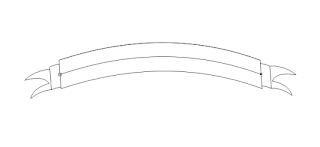 |
| Pembuatan Pita |
8. Pemberian Teks
Pada tahap ini ribbon sudah selesai, langkah terakhir yaitu pemberian teks. Untuk membuat teks yang dapat mengikuti bentuk ribbon itu adalah dengan cara membuat garis dengan bentuk melengkung caranya adalah dengan menggunakan 3-Point Curve Selanjutnya untuk menambahkan teksnya anda dapat menggunakan teks toll kemudian isikan teks yang diinginkan. Jangan lupa atur juga jenis dan ukuran font sesuai yang diinginkan.
 |
| Hasil Akhir |
Nah itu merupakan cara membuat riibon di corel draw, dengan mengikuti tutorial diatas nantinya anda dapat membuat ribbon sesuai dengan yang diinginkan. Demikian informasi tentang cara membuat ribbon di corel draw semoga dapat membantu anda dalam membuat ribbon di corel, cara membuat pita di corel, cara melengkungkan garis di corel.
